简介
本文档介绍向Cisco.com帐户添加思科服务合同访问权限的过程。
先决条件
开始之前,您必须有权访问以下数据:
向Cisco.com帐户添加思科服务合同访问权限
步骤1: 导航到思科软件中心,并使用您的Cisco.com帐户登录。
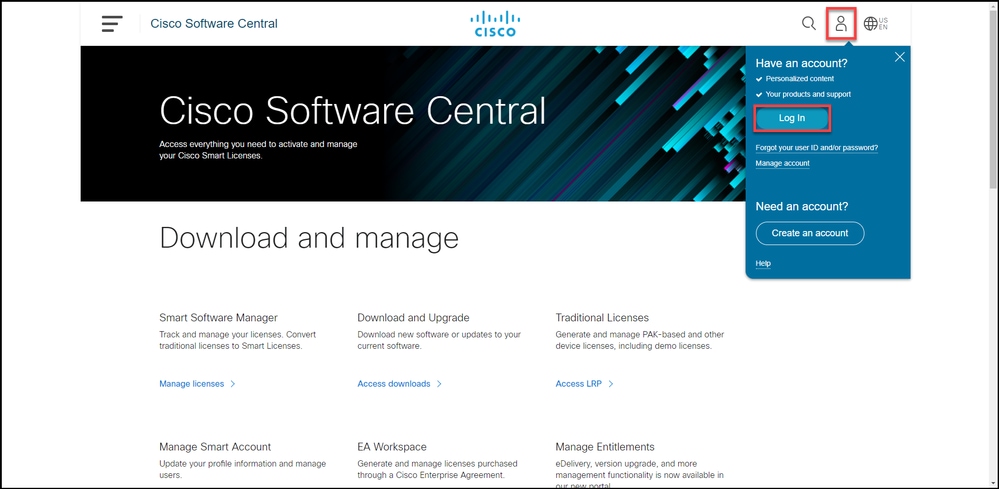
第二步:单击配置文件按钮,然后选择 Manage Profile.
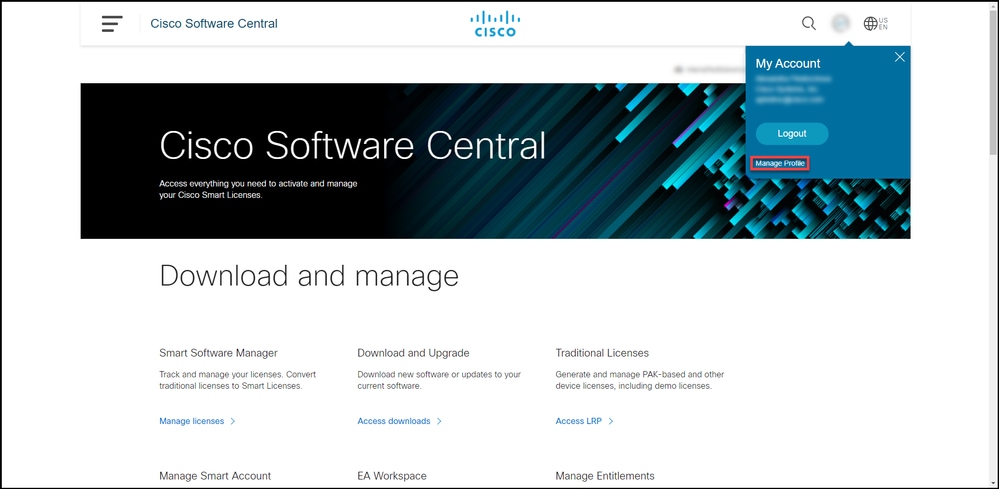
第三步: 在 Profile Management 页面,点击
.
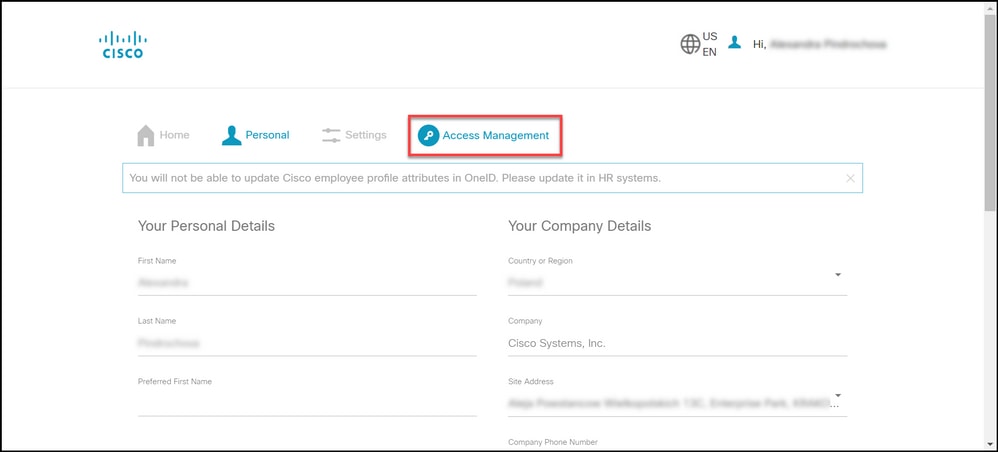
第四步:在Access选项卡上,在 Add Access.
注意:如果您的服务合同已与您的Cisco.com帐户关联,您可以在“您的当前访问权限”选项卡上找到您的当前合同。如果您已经请求将服务合同与您的Cisco.com帐户关联,您可以在“Your Access Requests”(您的访问请求)选项卡上找到您的访问请求。
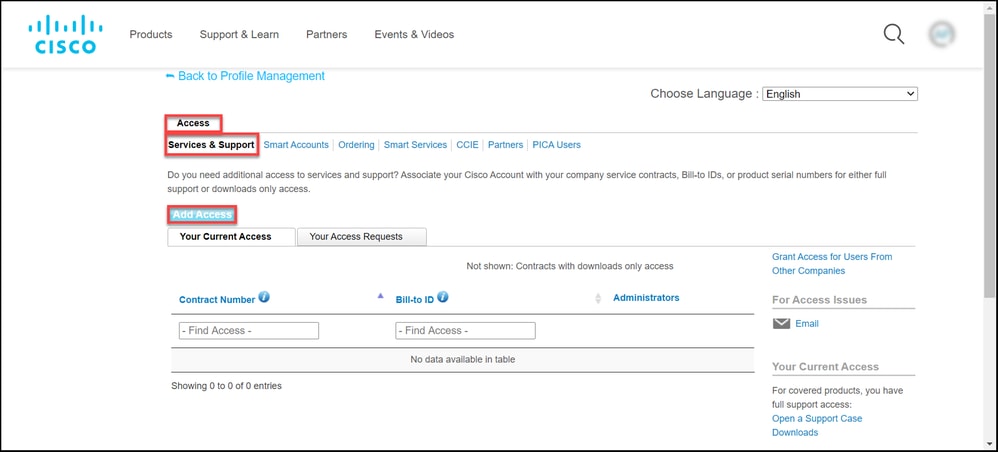
第五步:如果 Add Access 对话框,选择 TAC and RMA case creation, Software Download, support tools, and entitled content on Cisco.com,然后单击 Go.
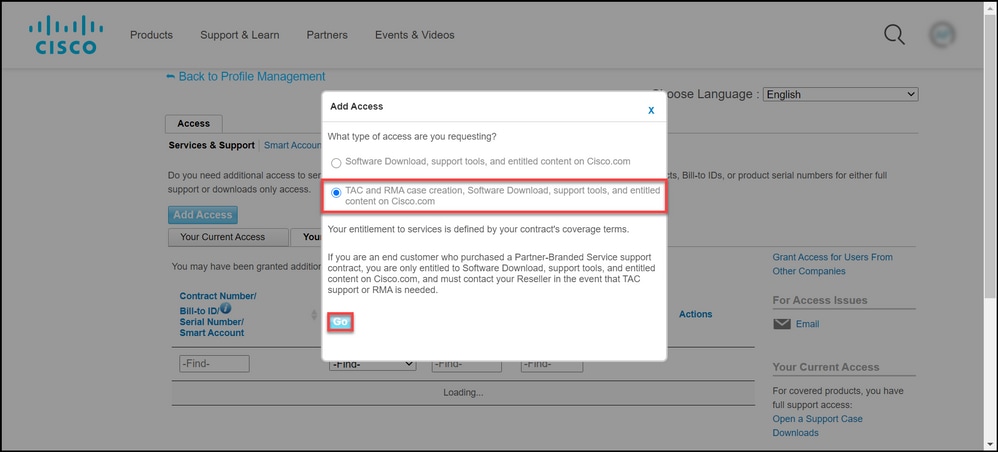
第六步:选择 Specific Contract 单选按钮,然后单击By Service Contract Number 并在服务合同编号旁边的字段中输入服务合同编号。点击Submit.
如果合同中的信息(例如,公司名称)与您的Cisco.com帐户中的信息匹配,则合同会自动添加到您的Cisco.com帐户。
如果由于信息不匹配导致自动化失败,则需要手动进一步验证授权。如果是这种情况,思科将在两小时内与您联系,要求您进一步说明。
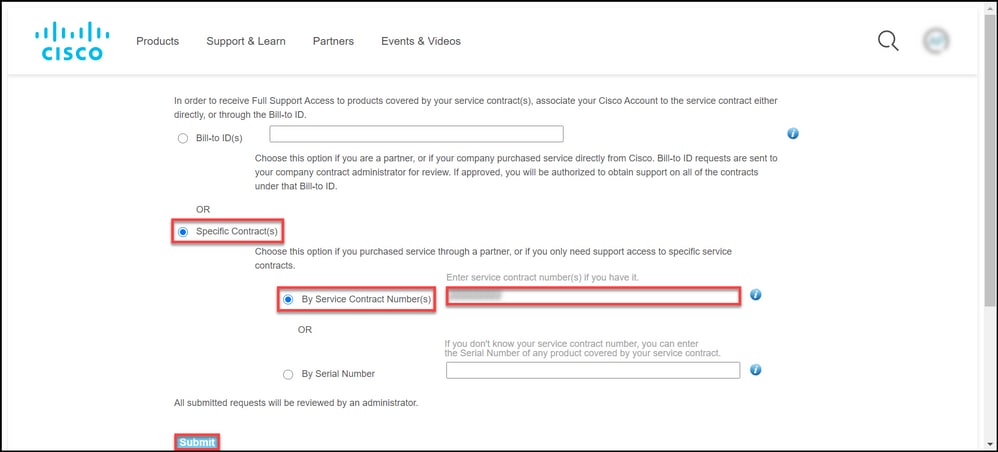
故障排除
要管理与您的帐户相关的合同,请访问https://rpfa.cloudapps.cisco.com/rpfa/profile/edit_entitlement.do。如果您在合同方面需要进一步帮助,请发送电邮至web-help-sr@cisco.com。
相关信息